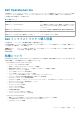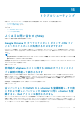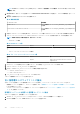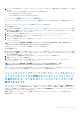Users Guide
解決策:例外を解決するには、サービスの ssl アンカーを更新する必要があります。ssl アンカーは、PSC で ls_update_certs.py
スクリプトを実行してアップデートできます。スクリプトは古い証明書サムプリントを入力引数として使用し、新しい証明書がイ
ンストールされます。詳細については、http://kb.vmware.com/selfservice/search.do?
cmd=displayKC&docType=kc&docTypeID=DT_KB_1_1&externalId=2121701 と http://kb.vmware.com/selfservice/search.do?
cmd=displayKC&docType=kc&docTypeID=DT_KB_1_1&externalId=2121689 にアクセスしてください。
Windows vSphere 6.0 での ssl アンカーのアップデート
1. lstoolutil.py.zip ファイルを http://kb.vmware.com/selfservice/search.do?
cmd=displayKC&docType=kc&docTypeID=DT_KB_1_1&externalId=2121701 からダウンロードします。
2. lstoolutil.py ファイルを %VMWARE_CIS_HOME%"\VMware Identity Services\lstool\scripts\ フォルダにコピーしま
す。
メモ: vSphere 6.0 アップデート 1 を使用している場合は、lstoolutil.py ファイルを置き換えないでください。
次の関連する手順を使用して ssl アンカーをアップデートできます。
• Windows オペレーティングシステムにインストールされている vCenter 用 ssl アンカーのアップデート:vSphere 証明書マネージ
ャユーティリティを使用して vCenter の Windows インストールにある証明書を置き換えます。「vCenter の Windows インストー
ルでの証明書の置き換え 、p. 116」を参照してください。
• vCenter サーバアプライアンス用 ssl アンカーのアップデート:vSphere 証明書マネージャユーティリティを使用して vCenter サ
ーバアプライアンスにある証明書を置き換えます。「vCenter サーバアプライアンスでの証明書の置き換え 、p. 117」を参照して
ください。
指定された手順から取得した出力には、それぞれ 24 個のサービスをアップデートしました および 26 個のサービスをアップデートしま
した と表示されます。出力に 0 個のサービスをアップデートしました と表示される場合、古い証明書サムプリントが正しくありませ
ん。次のステップを実行して、古い証明書サムプリントを取得できます。また、証明書の置き換えに vCenter 証明書マネージャ を
使用していない場合は、次の手順を使用して古い証明書サムプリントを取得します。
メモ: 取得した古いサムプリントで ls_update_certs.py を実行します。
1. 管理対象オブジェクトブラウザ(MOB)から古い証明書を取得します。「管理対象オブジェクトブラウザ(MOB)から古い証明
書を取得する 、p. 117」を参照してください。
2. 古い証明書からサムプリントを抽出します。「古い証明書からのサムプリントの抽出 、p. 118」を参照してください。
影響を受けるバージョン:3.0 以降、vCenter 6.0 以降
vCenter の Windows インストールでの証明書の置き換え
vSphere 証明書マネージャユーティリティを使用して、vCenter の Windows インストールで証明書を置き換えるには次のステップを
実行します。
1. リモートデスクトップ接続を通じて外付けのプラットフォームサービスコントローラに接続します。
2. 管理モードでコマンドプロンプトを開きます。
3. mkdir c:\certificates コマンドを使用して、c:\certificates フォルダを作成します。
4. 次のコマンドを使用して古い証明書を取得します。"%VMWARE_CIS_HOME%"\vmafdd\vecs-cli entry getcert --
store BACKUP_STORE --alias bkp___MACHINE_CERT --output c:\certificates\old_machine.crt
5. 次のコマンドを使用して古い証明書サムプリントを取得します。"%VMWARE_OPENSSL_BIN%" x509 -in
C:\certificates\old_machine.crt -noout -sha1 -fingerprint
メモ: 取得した証明書サムプリントは次の形式です。SHA1
Fingerprint=13:1E:60:93:E4:E6:59:31:55:EB:74:51:67:2A:99:F8:3F:04:83:88
サムプリントは一連の数字とアルファベットで、次のように表示されます。
13:1E:60:93:E4:E6:59:31:55:EB:74:51:67:2A:99:F8:3F:04:83:88
6. 次のコマンドを使用して新しい証明書を取得します。"%VMWARE_CIS_HOME%"\vmafdd\vecs-cli entry getcert --
store MACHINE_SSL_CERT --alias __MACHINE_CERT --output c:\certificates\new_machine.crt
7. 次の手順を実行します。
a. "%VMWARE _PYTHON_BIN%" ls_update_certs.py --url コマンドを使用して、ls_update_certs.py を実行しま
す。
b. psc.vmware.com を Lookup_Service_FQDN_of_Platform_Services_Controller で置き換え、https://psc.vmware.com/
lookupservice/sdk --fingerprint 13:1E:60:93:E4:E6:59:31:55:EB:74:51:67:2A:99:F8:3F:04:83:88
--certfile c:\certificates\new_machine.crt --user Administrator@vsphere.local --password
116 トラブルシューティング